Sådan får du visse kontakter til at ringe på lydløs Android

Hvis du vil få kontakter til at ringe på lydløs på din Android, skal du bare justere Forstyr ikke-undtagelser for foretrukne kontakter. Detaljer i artiklen.
Hvordan konfigurerer man en nykøbt Samsung Galaxy- enhed ? Nedenfor er Samsung Galaxy-smartphone-indstillingerne, du bør ændre for at få din telefon til at fungere bedre.
Samsung Galaxy-smartphone-indstillingerne bør justeres
Wi-Fi-opkald forbedrer talekvaliteten af opkald ved at give dig mulighed for at foretage og modtage opkald via Wi-Fi, når mobilnetværket er svagt eller utilgængeligt.
Sådan slår du Wi-Fi-opkald til på Galaxy-telefoner som følger:
1. Åbn Samsungs telefonapp .
2. Tryk på ikonet med 3 prikker ved siden af søgeikonet, og vælg Indstillinger .
3. Rul nu ned og aktiver Wi-Fi-opkald .
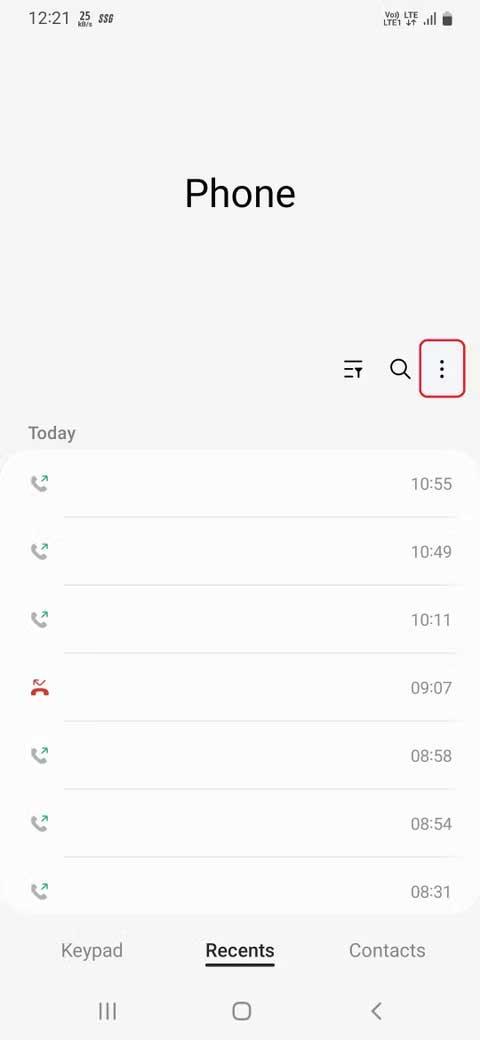
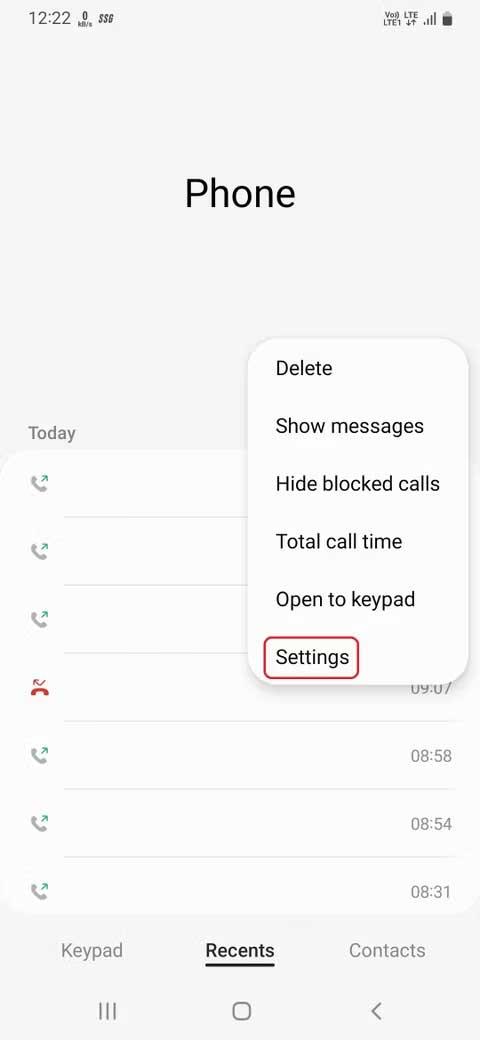

Adgangskodeadministratorer bruges almindeligvis til at gemme, generere og administrere adgangskoder via apps eller internettet. Der er mange muligheder tilgængelige på internettet, men Google Password Manager er fortsat en af de mest pålidelige, fungerer på både desktop og mobile enheder og er gratis at bruge.
På Samsung Galaxy-telefoner er Samsung Pass standardvalget for autofill-tjenester, men du kan nemt skifte til Google Password Manager med disse instruktioner:
1. Naviger til Indstillinger > Generel styring , og tryk på Adgangskoder og autofyld .
2. Tryk på ikonet Indstillinger i Autofyld- tjenester , vælg Google og tryk på OK på bekræftelsesmeddelelsen.
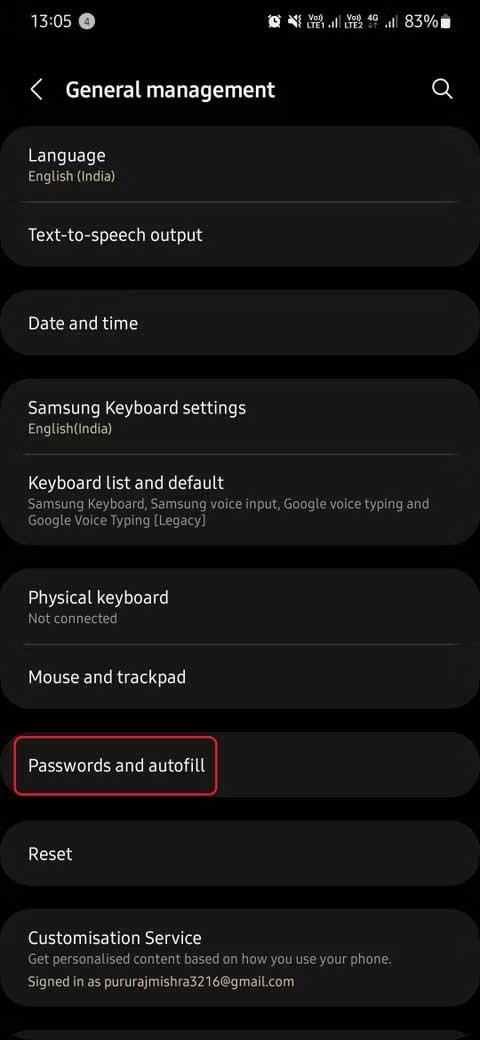
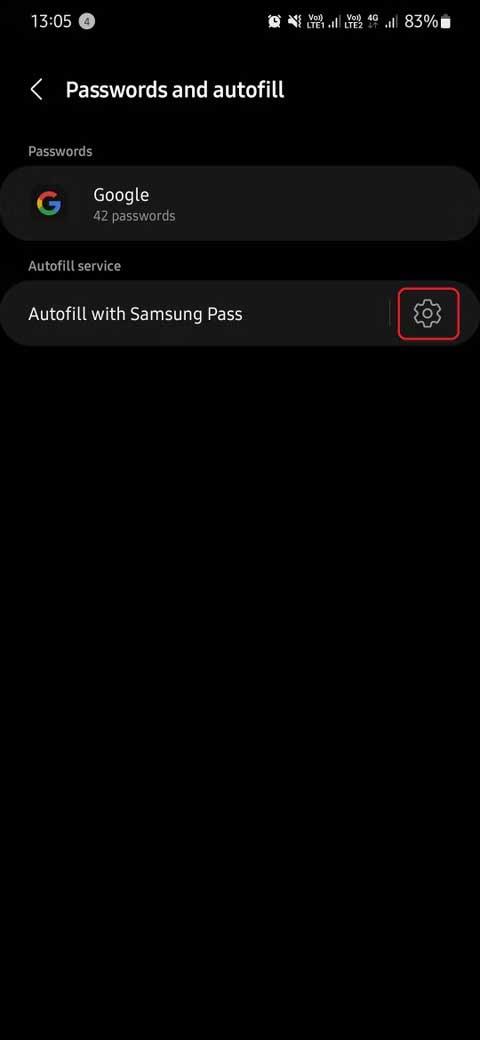
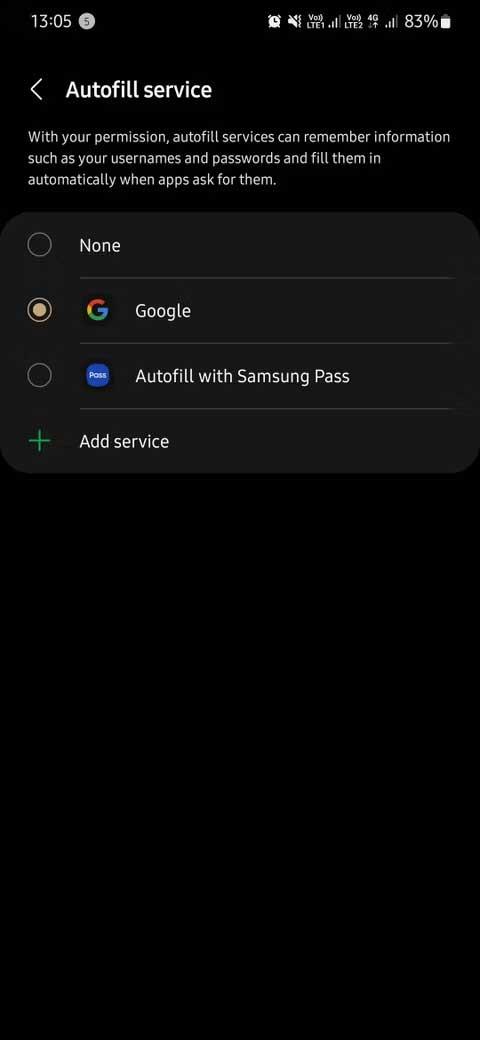
Fra at surfe på nettet til at chatte med venner, din telefon indsamler så mange data og bruger dem til at vise personlige annoncer. De er ofte mere målrettet mod brugernes interesser end andre annoncer. Men hvis du ikke er tryg ved, at dine personlige data bliver brugt på denne måde, bedes du slå dem fra som følger:
1. Åbn Indstillinger > Privatliv , og tryk på Tilpasningstjeneste .
2. Rul nu ned og deaktiver tilpassede annoncer og direkte markedsføring .
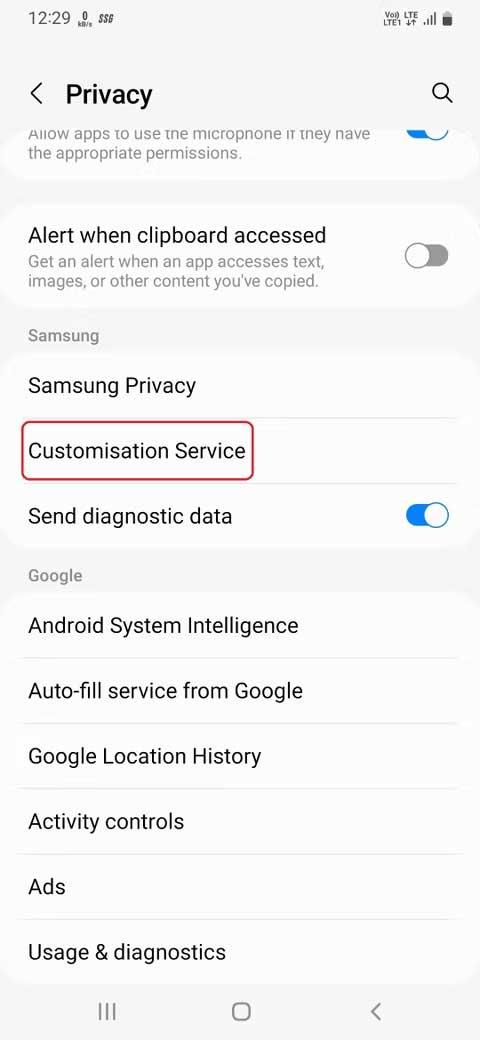
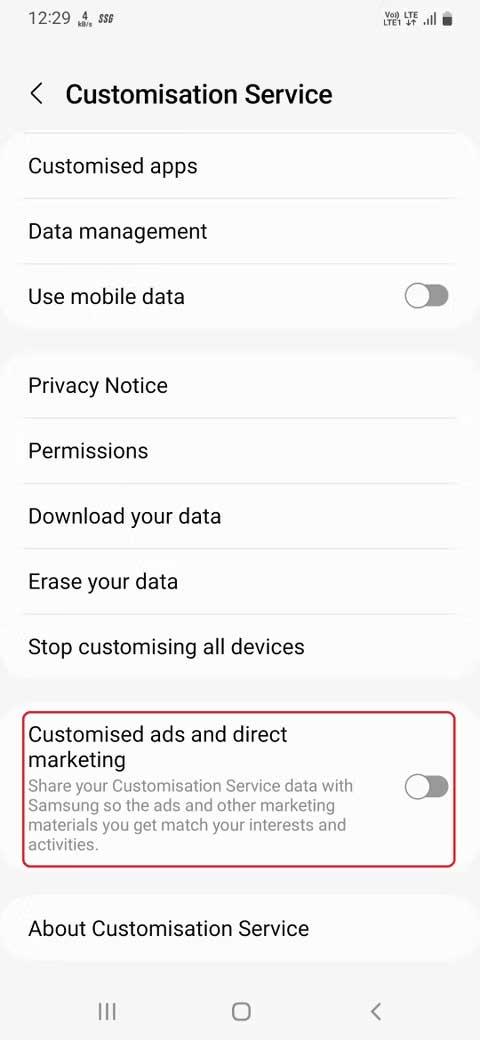
Låseskærmsmeddelelser er en fantastisk måde at se beskeder eller e-mails på uden at låse din telefon op. Det er praktisk, men påvirker også privatlivets fred, fordi alle kan læse disse meddelelser, hvis de holder din smartphone.
For at deaktivere meddelelser om låseskærmen skal du først indstille låseskærmen og derefter følge disse trin:
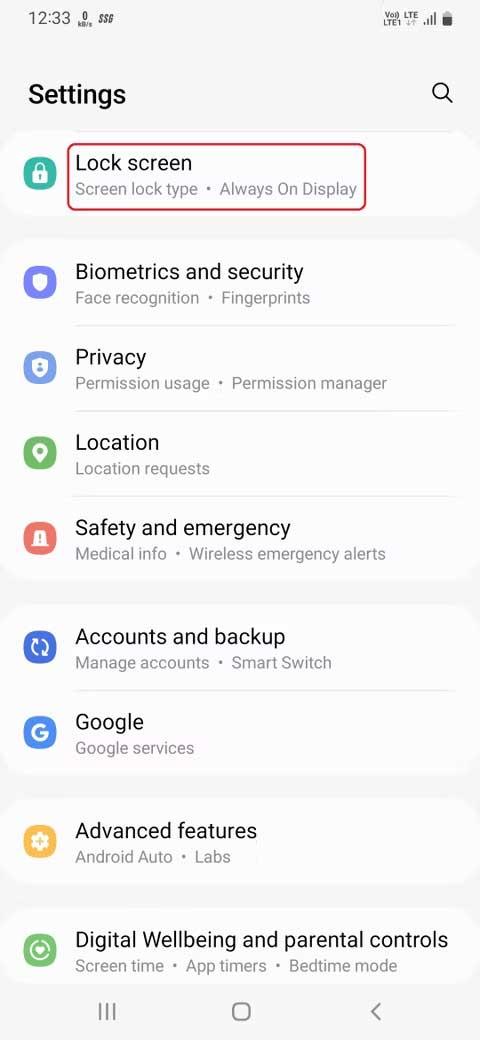
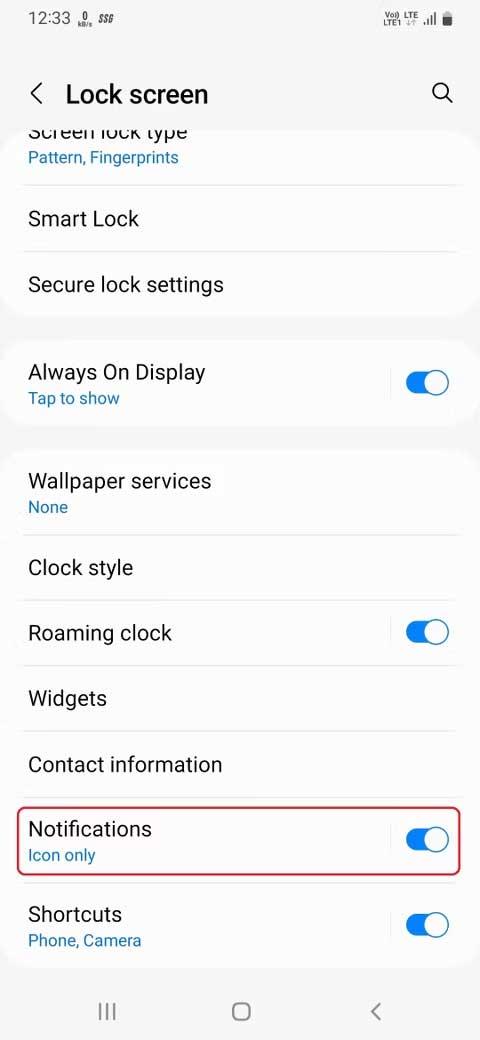
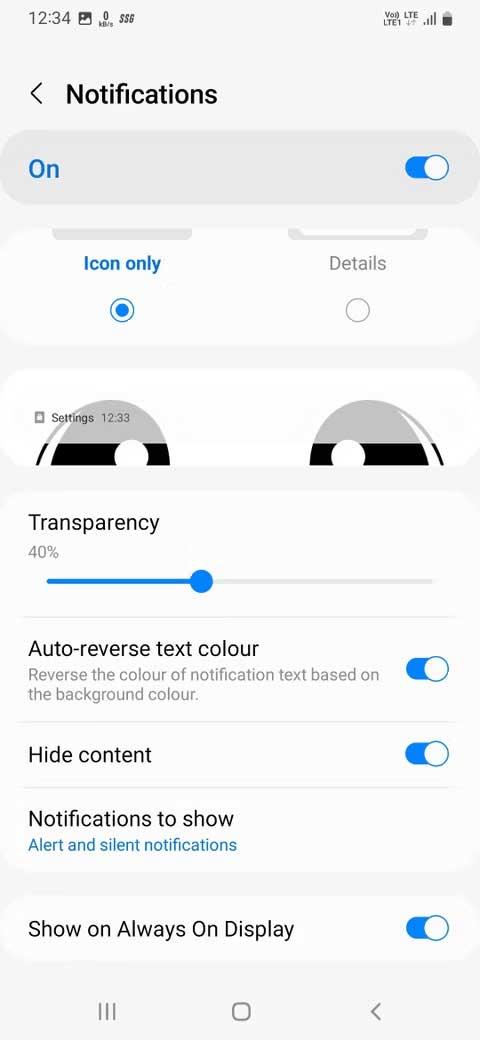
For at spare på batteriet eller forbedre ydeevnen skal du sætte apps, du ikke bruger ofte, i dvale, så de ikke kan bruge baggrundsressourcer. Dette er en fantastisk funktion, men hvis du taber en app, mens du arbejder på den, og den går i dvale, vil dit arbejde gå tabt.
For at undgå dette har One UI mulighed for at tilpasse appen i dvaletilstand. Sådan kan du administrere apps i dvaletilstand på din Samsung Galaxy-telefon.
1. Åbn Enhedspleje fra din telefons indstillinger, og tryk på Dyb søvn .
2. Tryk nu på Grænser for baggrundsbrug > sluk Sæt ubrugte apps i dvale .
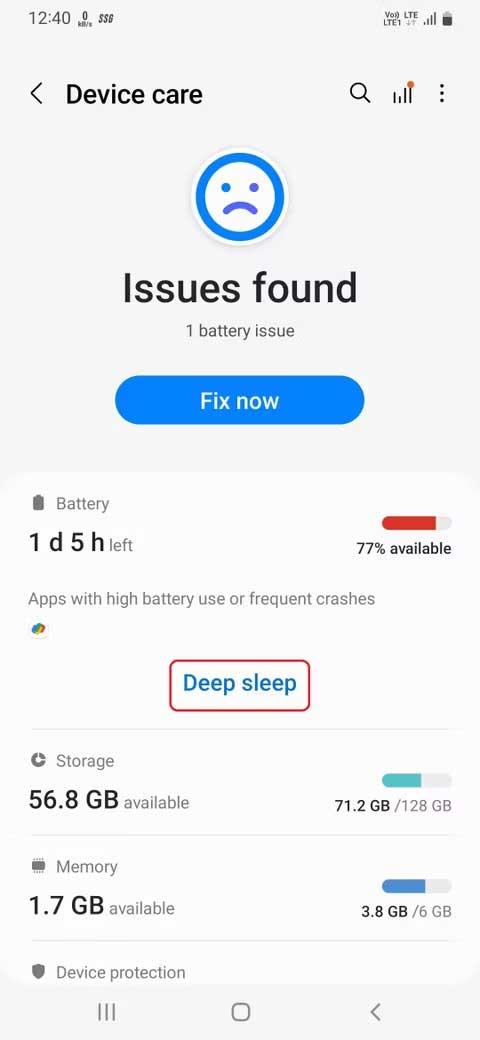
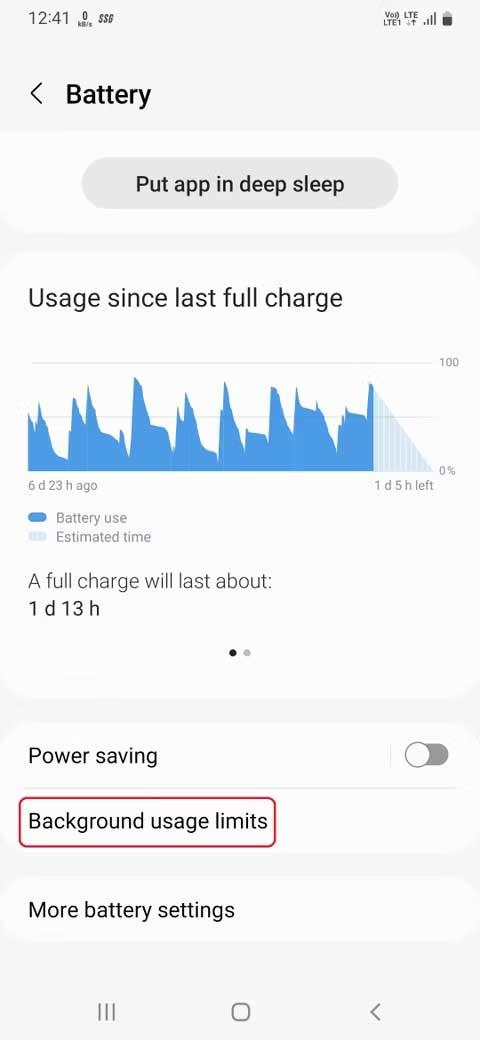

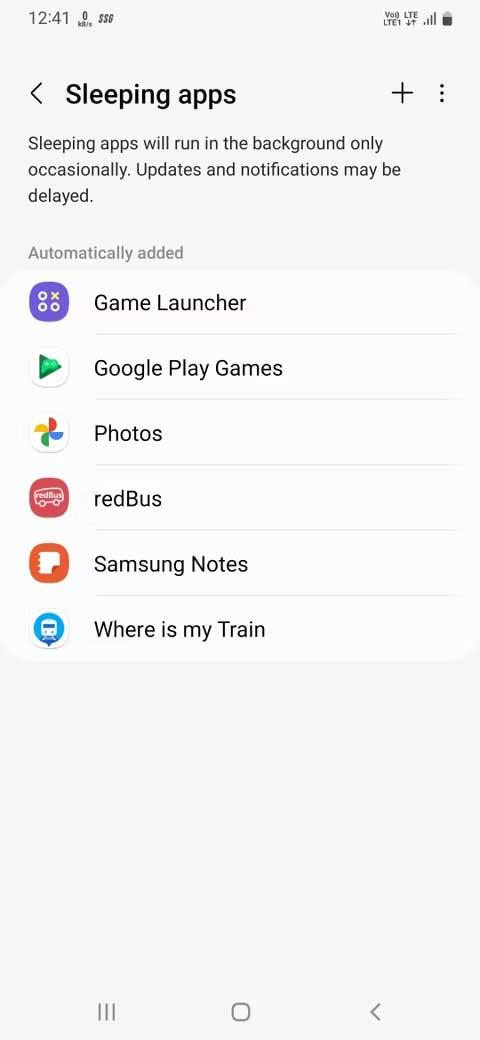
Ovenfor er Samsung Galaxy-enhedsindstillinger, som du bør ændre regelmæssigt . Håber artiklen er nyttig for dig.
Hvis du vil få kontakter til at ringe på lydløs på din Android, skal du bare justere Forstyr ikke-undtagelser for foretrukne kontakter. Detaljer i artiklen.
Hvis dine Android-apps bliver ved med at lukke uventet, skal du ikke lede længere. Her vil vi vise dig, hvordan du løser det i nogle få enkle trin.
Hvis besked om voicemail ikke forsvinder på Android, skal du rydde lokale data, afinstallere appopdateringer eller kontrollere notifikationsindstillinger.
Hvis Android-tastaturet ikke vises, skal du sørge for at nulstille appen ved at rydde lokale data, afinstallere dens opdateringer eller deaktivere bevægelser.
Hvis du ikke kan åbne e-mail-vedhæftede filer på Android, skal du downloade den vedhæftede fil og apps, der kan åbne den, og prøve igen. Nulstil også Gmail eller brug pc.
Hvis du får fejlen Problem Loading Widget på Android, anbefaler vi at fjerne og tilføje widgetten igen, kontrollere tilladelser eller rydde cache.
Hvis Google Maps ikke taler i Android, og du ikke hører anvisninger, skal du sørge for at slette data fra appen eller geninstallere appen.
Instruktioner til at skifte hårfarve ved hjælp af PicsArt på din telefon For at ændre hårfarven på dine billeder enkelt og nemt, inviterer vi dig her til at følge med.
LDPlayer: Android Emulator til Windows PC & Laptop, LDPlayer er en gratis Android emulator på computer. Uanset om du er pc- eller bærbar bruger, er LDPlayer stadig tilgængelig
Hvis Gmail til Android ikke sender e-mails, skal du kontrollere modtagernes legitimationsoplysninger og serverkonfiguration, rydde appens cache og data eller geninstallere Gmail.








